Elija Trimestre
Menú desplegable obligatorio para seleccionar el período que se desea consultar. Las opciones disponibles son:
- Primer Trimestre
- Segundo Trimestre
- Tercer Trimestre
- Cuarto Trimestre
Este informe contable presenta las cifras del balance general (Activos, Pasivos y Patrimonio) de la empresa en dos períodos consecutivos, lado a lado. Su objetivo es permitir un análisis de la evolución financiera, comparando los saldos de un trimestre seleccionado contra los del período anterior (generalmente el cierre del año anterior).
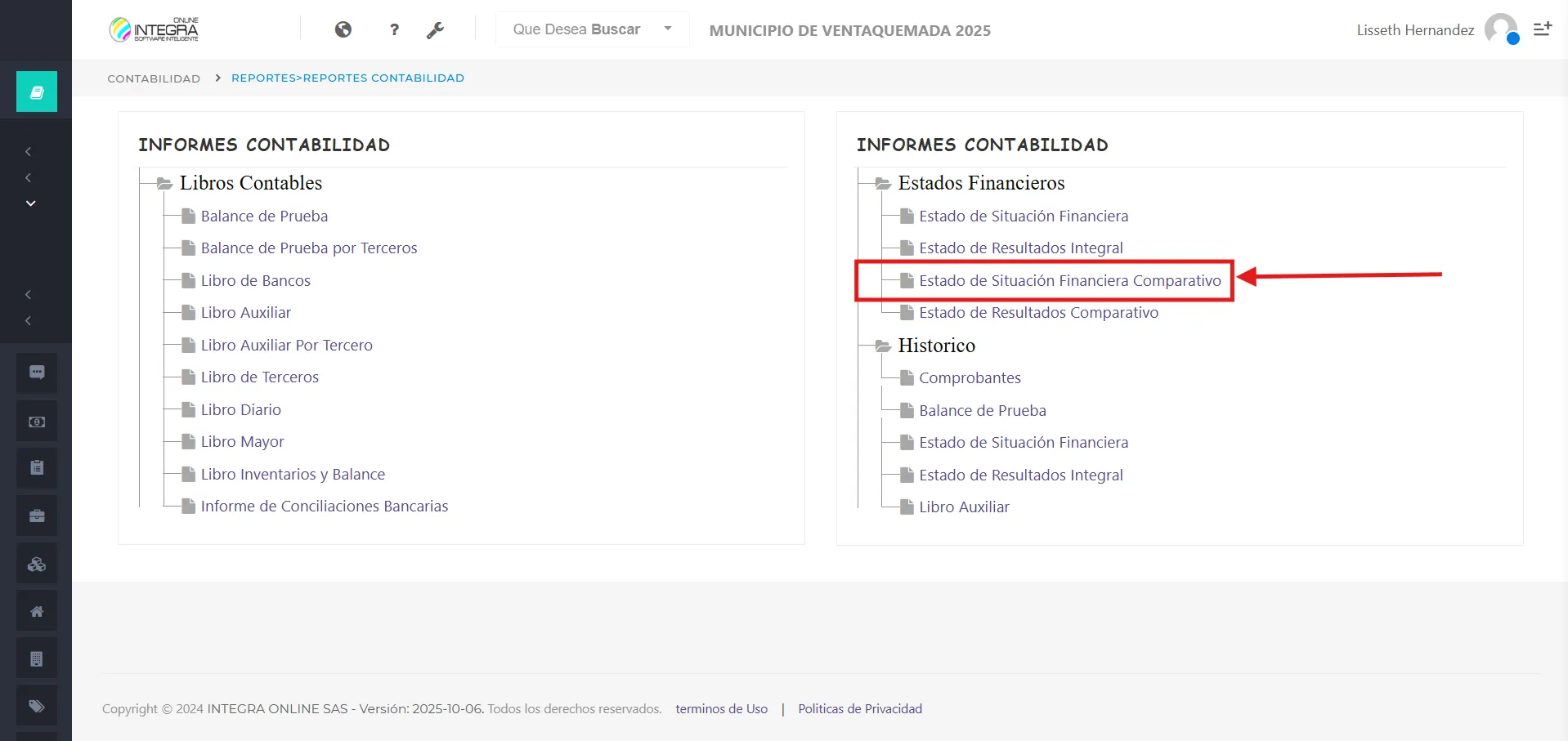
Para acceder a esta funcionalidad, sigue la siguiente ruta desde el menú principal del sistema. Se requieren permisos de acceso al módulo de contabilidad.
La interfaz de este reporte es directa y se centra en un único filtro de período.
Elija Trimestre
Menú desplegable obligatorio para seleccionar el período que se desea consultar. Las opciones disponibles son:
Buscar (ID: Generar): Ejecuta la consulta y genera el reporte comparativo para el trimestre seleccionado.Imprimir : Prepara una versión del reporte optimizada para impresión o para guardar como PDF.La tabla que se genera es dinámica y sus columnas de saldos cambiarán dependiendo del trimestre seleccionado. La estructura general es:
CUENTA: Código de la cuenta contable.NOMBRE: Nombre de la cuenta contable.SALDO [PERÍODO ACTUAL]: Muestra el saldo al cierre del trimestre seleccionado (p.ej., SALDO 31 MAR 2025 si se elige el Primer Trimestre).SALDO [PERÍODO ANTERIOR]: Muestra el saldo al cierre del período de comparación (p.ej., SALDO 31 DIC 2024).VARIACION ABSOLUTA: La diferencia monetaria entre los dos saldos.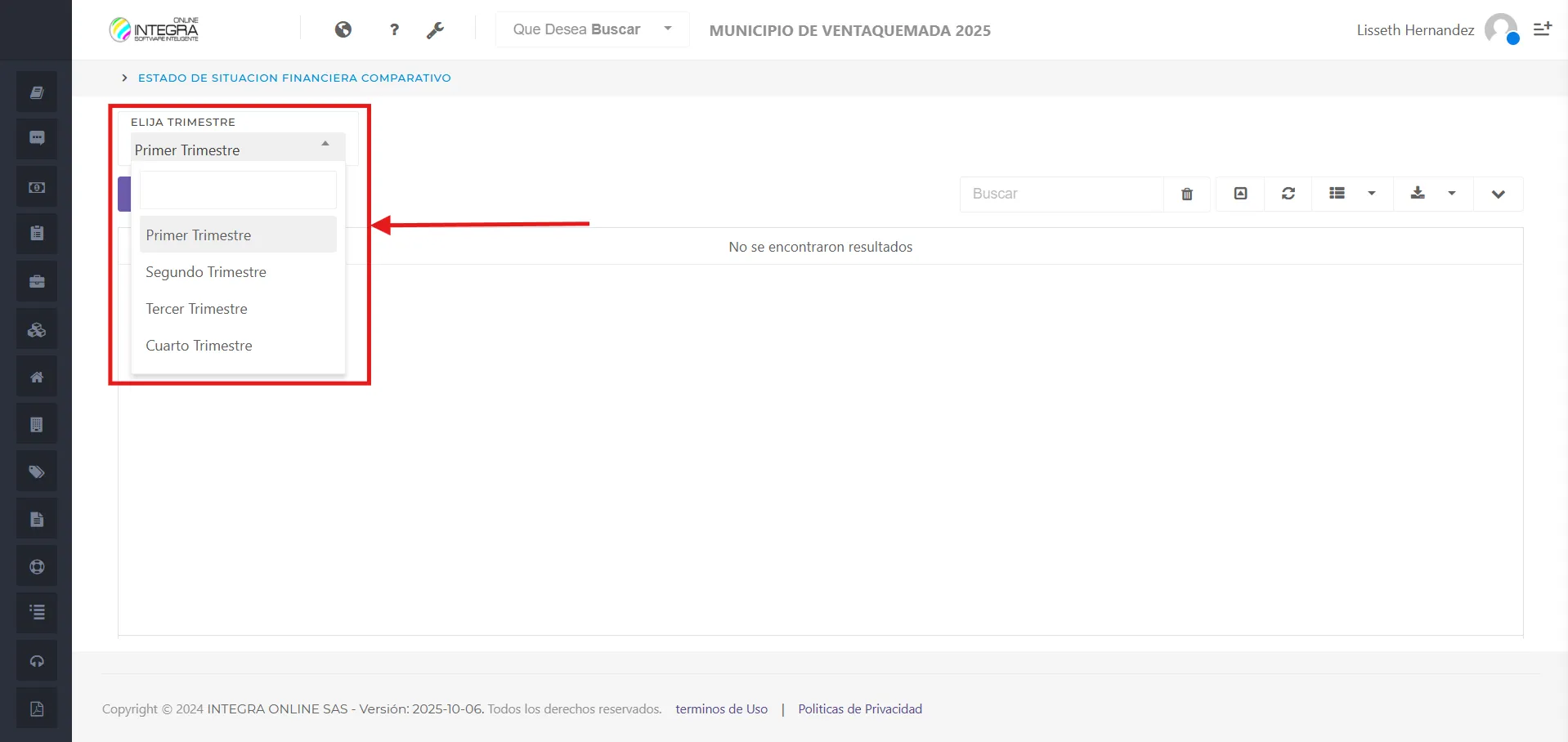
Acceder al Módulo Navega hasta la vista del Estado de Situacion Financiera Comparativo.
Seleccionar Período Selecciona el Trimestre que deseas analizar en el menú desplegable.
Generar el Reporte
Haz clic en el botón Buscar (cuyo ID es Generar).
Analizar y Exportar El sistema procesará la solicitud y cargará la tabla con los saldos de los dos períodos y sus variaciones. Revisa los datos.
Imprimir o Guardar
Utiliza el botón Imprimir para obtener un PDF formal o las opciones de la tabla para exportar a Excel, CSV o TXT.
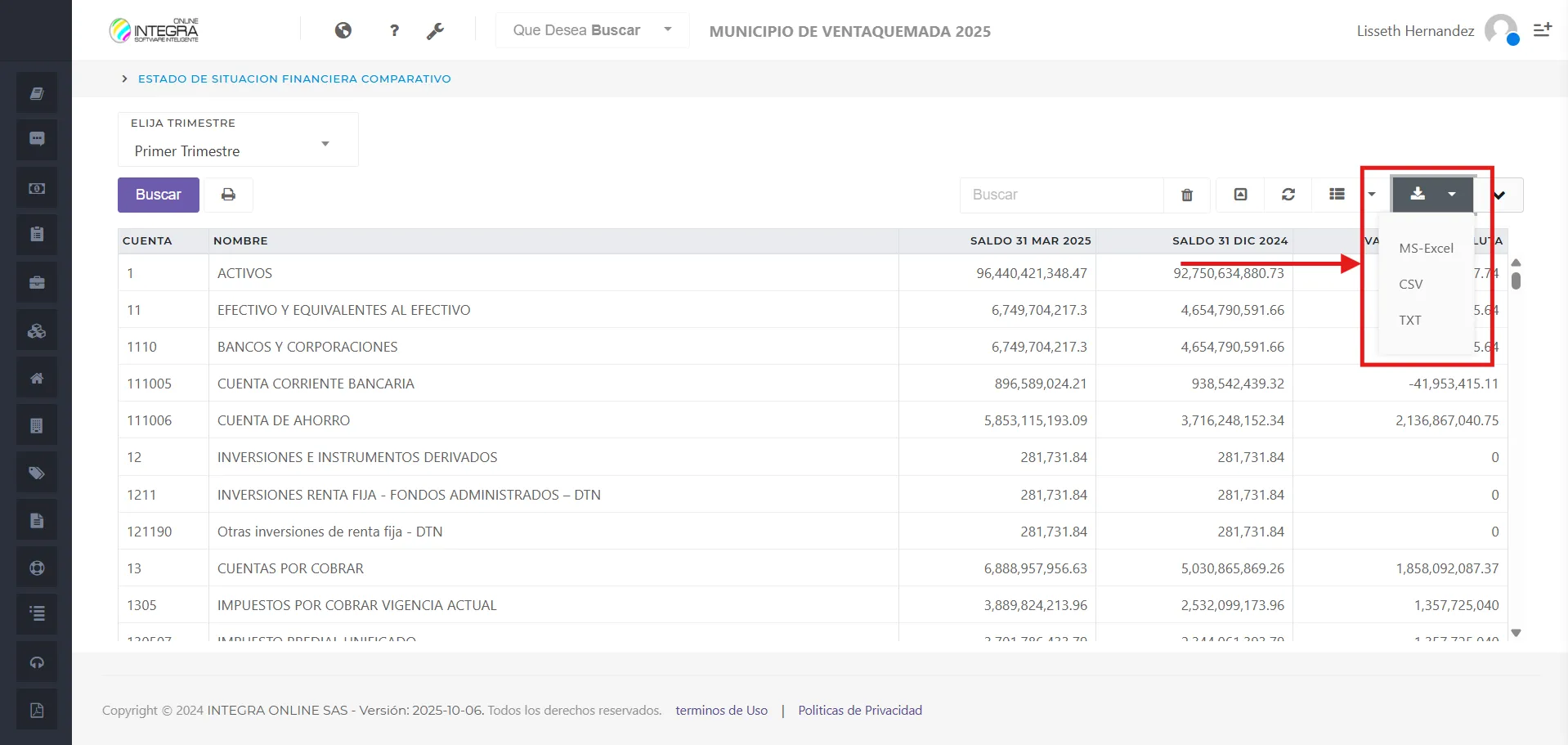
CargarNomina) consulta la base de datos (Tran=17) y construye las columnas de la tabla basándose en la respuesta del servidor.Imprimir) invoca un script de reporte específico del lado del servidor (reporte_Comparativo_Situacion_Financiera.php) para formatear los datos.